Перейти к определенной ячейке листа можно с использованием мыши. Для этого достаточно навести на эту ячейку указатель мыши в виде белого креста и один раз щелкнуть левой кнопкой мыши.
С использованием клавиатуры
Клавиши управления курсором ¢ и ¡ производят переход на одну ячейку вправо или влево, а клавиши £ и ¤ на одну ячейку вверх или вниз. Клавиши «Page Up»и «Page Down» – на один экран вверх или вниз. Клавиша «Home»переводит к первой ячейке строки.
Комбинация клавиш «Ctrl+¢» производит переход к правому краю текущей области, «Ctrl+¡»– к левому краю, «Ctrl+¤» – к нижнему краю, а «Ctrl+£» – к верхнему краю. Комбинация клавиш «Ctrl+Home» производит переход в начало листа, а «Ctrl+End» – переход в последнюю ячейку на листе, расположенную в самой нижней используемой строке крайнего справа используемого столбца. Комбинация клавиш «Alt+Page Up» производит переход на экран вправо, а «Alt+Page Down» – на экран влево.
С использованием средств MS Excel
| Для перехода к ячейкам с определенным адресом, а также к именованным ячейкам и диапазонам можно использовать средства MS Excel. Раскрывающийся список Имяв строке формул (рис.3.16) содержит список вводившихся имен ячеек и диапазонов ячеек. Достаточно открыть список и выбрать требуемое имя. | 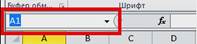 Рис.3.16. Переход к ячейкам с использованием раскрывающегося списка Имя
Рис.3.16. Переход к ячейкам с использованием раскрывающегося списка Имя
|
Именованные ячейки и диапазоны могут находиться на любом листе текущей книги.
Также в раскрывающемся списке Имя можно ввести с использованием клавиатуры адрес нужной ячейки и нажать клавишу «Enter».
ВЫДЕЛЕНИЕ ФРАГМЕНТОВ ДОКУМЕНТА
Большинство действий при работе с книгами выполняются с выделенными элементами: листами, ячейками и диапазонами ячеек, диаграммами и т.д.
Выделение листов
Листы выделяют с использованием их ярлыков. У выделенного листа цвет ярлыка ярче, чем у остальных листов. Выделенным всегда является текущий лист.
Для выделения нескольких рядом расположенных листов следует щелкнуть ЛКМ по ярлыку первого листа из группы, а затем при нажатой клавише «Shift»щелкнуть ЛКМ по ярлыку последнего листа из группы.
| Для выделения нескольких произвольно расположенных листов следует щелкнуть ЛКМ по ярлыку первого листа из группы, а затем при нажатой клавише «Ctrl»щелкать ЛКМ по ярлыкам необходимых листов. Для выделения всех листов книги следует щелкнуть ПКМ по ярлыку любого листа и в контекстном меню выбрать команду Выделить все листы (рис.3.17). При выделении нескольких листов в заголовке окна MS Excel после имени файла появляется текст [Группа]. |  Рис.3.17. Выделение всех листов книги
Рис.3.17. Выделение всех листов книги
|
Для снятия выделения с группы листов следует щелкнуть ЛКМ по ярлыку любого листа, не входящего в нее. Если выделены все листы книги, то следует щелкнуть ЛКМ по ярлыку любого листа. Можно также щелкнуть ПКМ по ярлыку любого выделенного листа и в контекстном меню выбрать команду Разгруппировать листы.
 2020-05-21
2020-05-21 85
85








